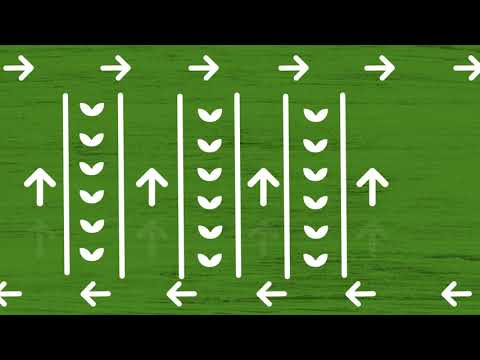Windows Photo Gallery yog Windows daim ntawv thov rau saib, teeb tsa, thiab saib cov duab nrog lub interface yooj yim. Windows Photo Gallery yog lub khoos phis tawj hauv Windows Vista, tab sis kuj tseem tuaj yeem siv tau Windows 7, 8, thiab 10 yog tias koj rub nws los ntawm Microsoft lub xaib. Phau ntawv qhia no yuav qhia txog txoj haujlwm tseem ceeb, yuav rub nws li cas, thiab yuav ua li cas ntshuam thiab kho cov duab.
Kauj ruam
Txoj Kev 1 ntawm 2: Pib

Kauj Ruam 1. Rub Windows Photo Gallery
Qhov program no yog ib feem ntawm Windows Essential, uas tuaj yeem rub tawm los ntawm https://windows.microsoft.com/en-us/windows/essentials. Tom qab rub tawm tiav, khiav qhov program teeb tsa.
- Windows 7 thiab 8 cov neeg siv yuav tsum rub tawm Windows Essentials 2012.
- Cov neeg siv Windows Vista tsis tas yuav rub tawm ib qho program twg vim hais tias Photo Gallery yog lub program tsis raug.
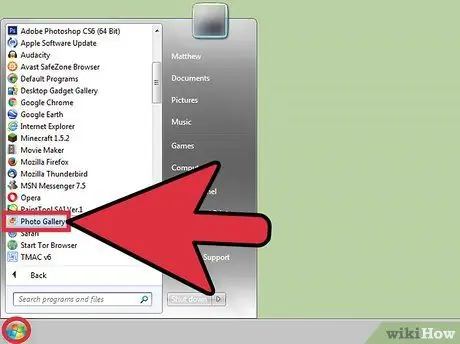
Kauj Ruam 2. Qhib Windows Photo Gallery ntawm "Start> All Programs> Windows Photo Gallery" menu
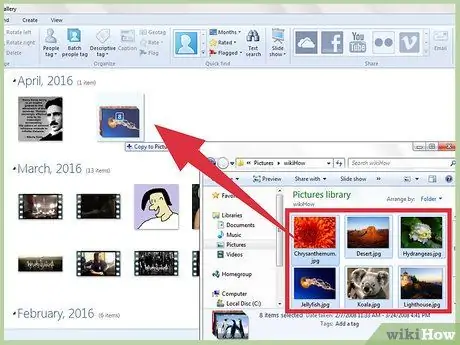
Kauj Ruam 3. Ntxiv cov duab uas twb muaj lawm hauv computer
Yog tias koj xav ntxiv ib daim duab, rub thiab tso nws mus rau hauv Windows Photo Gallery window.
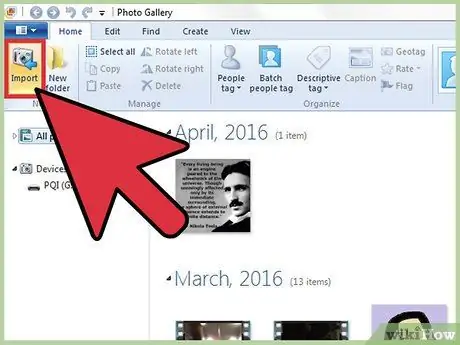
Kauj Ruam 4. Ntshuam duab los ntawm lub koob yees duab lossis lwm yam khoom siv sab nraud
Txhawm rau import cov duab, txuas lub cuab yeej, tom qab ntawd nyem "Tsev"> "Ntshuam". Xaiv lub cuab yeej uas muaj cov duab koj xav import, tom qab ntawv lees paub qhov ua.
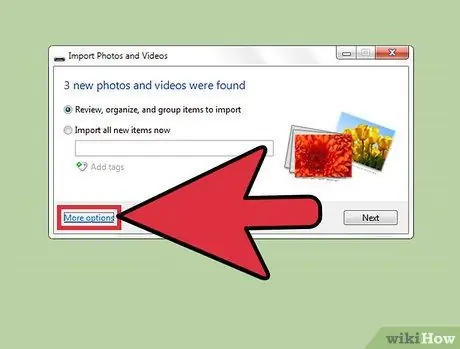
Kauj Ruam 5. Xaiv qhov twg los khaws cov duab txawv teb chaws (xaiv tau)
Nyem "Ntau Cov Kev Xaiv", thiab koj yuav pom lub npov sib tham. Hauv lub npov lus sib tham no, koj tuaj yeem xaiv cov ntawv tais ceev tseg thiab hom rau npe cov npe duab me me (piv txwv li lub npe + hnub tim, thiab lwm yam). Nyem "OK" kom paub meej tias qhov kev ua.
Los ntawm lub neej ntawd, qhov chaw khaws cov duab txawv teb chaws yog "Kuv Cov Duab" nplaub tshev. ("Kuv Lub Computer> Kuv Cov Duab" lossis "C: / Cov neeg siv
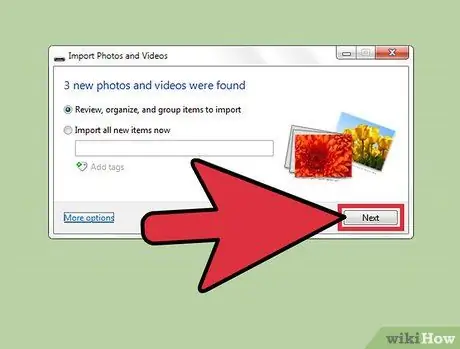
Kauj Ruam 6. Ua kom tiav cov txheej txheem ntshuam
Tom qab hloov kho, nyem "Ntshuam". Koj yuav pom ob qho kev xaiv, uas yog "Ntshuam Txhua Yam Khoom Tshiab" thiab "Txheeb Xyuas, Npaj, thiab Pab Pawg Cov Khoom kom Ntshuam".
- "Ntshuam Txhua Yam Khoom Tshiab" yuav ntshuam tag nrho cov duab hauv daim nplaub tshev uas tsis nyob hauv daim nplaub tshev lo lus uas peb.
- "Txheeb xyuas, Teeb tsa thiab pab pawg cov khoom kom ntshuam" tso cai rau cov neeg siv xaiv thiab npaj cov duab kom raug ntshuam.
Txoj Kev 2 ntawm 2: Npaj thiab Sib Koom Duab
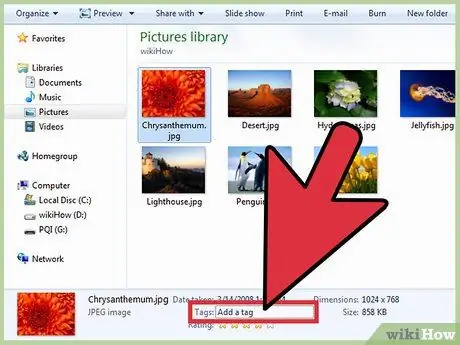
Kauj Ruam 1. Npaj cov duab nrog cim npe thiab kab lus
Koj tuaj yeem sau cov duab los pab nrhiav thiab cais lawv. Lub caij no, qhov kev piav qhia tuaj yeem haum cov ntaub ntawv ntxiv hauv lub tsev qiv ntawv. Txhawm rau sau ib daim duab, nyem rau daim duab, tom qab ntawd nyem "Ntxiv Cov Ntawv" hauv "Cov Lus Qhia" vaj huam sib luag. Tom qab ntawd, nkag mus rau kos npe, thiab nias Enter. Cov ntawv tseem tuaj yeem siv rau ntau cov duab ib zaug los ntawm kev xaiv ntau daim duab ua ntej nyem "Ntxiv Cov Cim". Koj kuj tseem tuaj yeem ntxiv cov lus sau ib yam nkaus, los ntawm kev xaiv "Cov Ntawv Teev Npe" hauv kab lus "Paub meej" thiab nkag mus rau kab ntawv.
- Yog tias Cov ntsiab lus pane tsis tshwm, qhib lub vaj huam sib luag los ntawm txhaj "Npaj> Layout> Paub meej pane".
- Koj tuaj yeem xaiv ntau yam khoom ib zaug los ntawm txhaj thiab rub cov khoom koj xav xaiv, lossis nias Ctrl thiab xaiv ib yam.
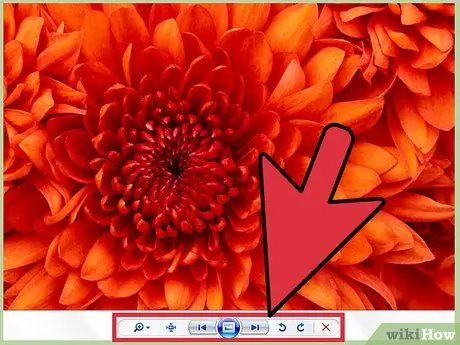
Kauj Ruam 2. Siv lub vaj huam sib luag hauv qab los taw qhia, kho cov duab, thiab saib lawv
Cov nyees khawm ntawm lub vaj huam sib luag hauv qab cia koj nthuav dav, tig, txav ntawm cov duab, lossis rho tawm cov duab. Koj kuj tseem tuaj yeem tso saib cov khoom xaiv los ntawm nyem lub pob nruab nrab ntawm lub vaj huam sib luag.
- Kaw qhov swb thaum twg los tau los ntawm nias Esc.
- Cov ntxaij lim dej swb tuaj yeem siv ntawm "Tsev> Slideshow" ntawv qhia zaub mov.
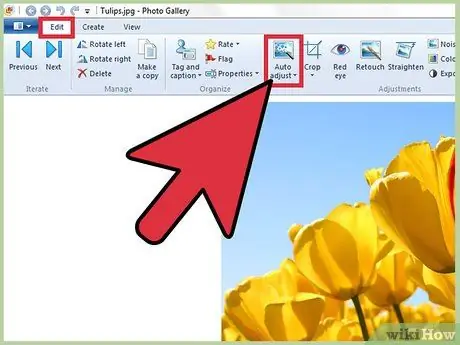
Kauj Ruam 3. Kho cov duab thiab kho qhov tsis xws luag
Qee qhov tshwj xeeb kho duab tuaj yeem siv rau ntau daim duab ib zaug. Windows Photo Viewer tuaj yeem kho qhov ci thiab sib piv ntawm cov duab tau txais. Txhawm rau ua li ntawd, xaiv daim duab uas koj xav kho kom raug, tom qab ntawd xaiv "Kho kom raug> Hloov Kho> Pib Kho". Lwm yam kev xaiv uas tuaj yeem ua tiav suav nrog tshem tawm qhov muag liab thiab ua kom ncaj.
- Kev kho tus kheej tuaj yeem ua tiav rau cov duab tshwj xeeb los ntawm kev xaiv daim duab thiab nyem "Kho kom raug> Kho Kom Zoo Dua". Txoj kev no, koj tuaj yeem siv tib lub cuab yeej los kho koj cov duab raws li koj xav tau.
- Koj tuaj yeem rov ua qhov tsis xav tau los ntawm txhaj "Kho kom raug> Hloov mus rau Thawj".
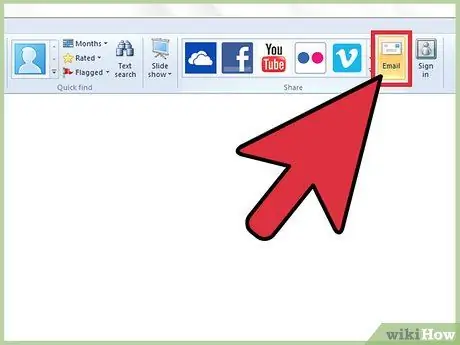
Kauj Ruam 4. Qhia tawm thiab xa duab
Windows Photo Gallery tuaj yeem txuas nrog email cov neeg siv khoom thiab kho vajtse los qhia cov duab ncaj qha los ntawm txoj haujlwm. Xyuas kom koj tus email tau teeb tsa, thiab tias koj lub tshuab luam ntawv tau teeb tsa nrog cov tsav tsheb kawg ua ntej siv nws nrog Windows Photo Viewer.
- Txhawm rau xa email: Xaiv cov khoom koj xav xa, tom qab ntawd nyem "Tsev> Qhia> Email". Xaiv daim duab me me, tom qab ntawd nyem "Txuas". Tus neeg siv email yuav qhib cia, thiab tso tawm email tshiab nrog daim duab txuas uas koj tau xaiv.
- Txhawm rau luam tawm: Xaiv cov khoom koj xav luam tawm, tom qab ntawv nyem rau ntawm yam khoom uas tau xaiv thiab nias "Luam". Xwb, koj tseem tuaj yeem nias Ctrl+P). Lub tshuab luam ntawv sib tham yuav qhib. Ntawm no, koj tuaj yeem xaiv qhov loj me, teeb tsa, thiab tus naj npawb ntawm kev luam tawm ntawm daim duab. Kom paub meej, nyem "Luam".
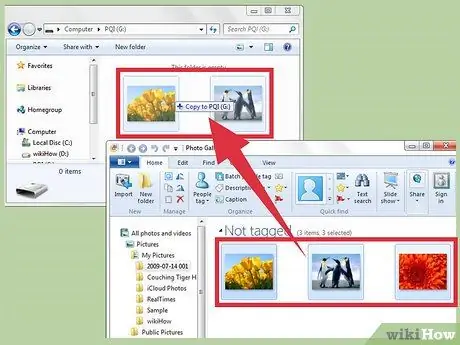
Kauj Ruam 5. Export cov duab rau sab nraud cia
Txuas lub cuab yeej cia rau lub khoos phis tawj, tom qab ntawd rub thiab tso cov duab uas xav tau mus rau daim nplaub tshev lo lus uas peb ntawm lub cuab yeej.
Lub tswv yim
- Windows muab cov ntaub ntawv ntau ntxiv thiab pab nrog Windows Photo Gallery ntawm Windows Help and Support. Koj tuaj yeem nkag mus rau nplooj ntawv pabcuam los ntawm txhaj rau lub cim xiav nyob rau sab xis saum toj ntawm lub cuab yeej vaj huam sib luag.
- Yog tias koj siv Windows Photo Gallery ntau, txiav txim siab ua Photo Gallery koj lub khoos phis tawj qhib rau qhib cov ntaub ntawv ntawm "Tswj Vaj Huam Sib Luag> Txhua Yam Tswj Vaj Huam Sib Luag> Teeb Cov Kev Pab Cuam".